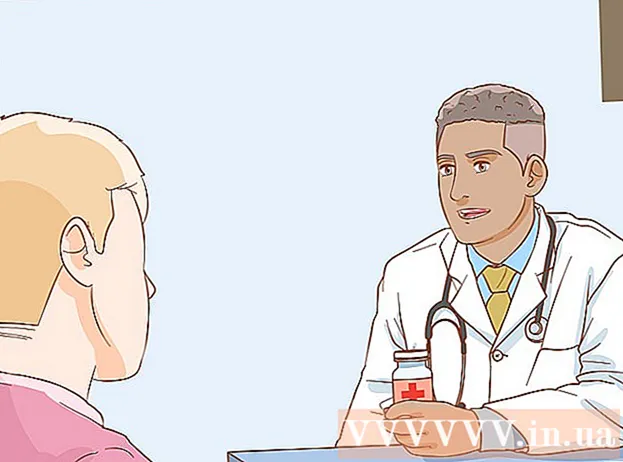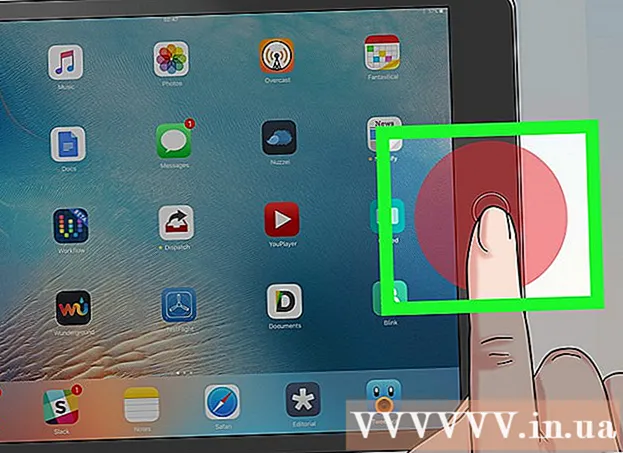লেখক:
Sara Rhodes
সৃষ্টির তারিখ:
13 ফেব্রুয়ারি. 2021
আপডেটের তারিখ:
1 জুলাই 2024

কন্টেন্ট
মাইক্রোসফ্ট অফিসে একটি নথির জন্য একটি শিরোনাম তৈরি করার সময়, প্রোগ্রামটি এটিকে নথির সমস্ত পৃষ্ঠায় ডিফল্টরূপে যুক্ত করবে। যাইহোক, আপনি হেডার এবং ফুটার সেটিংসে পরিবর্তন করে আপনার ডকুমেন্টের দ্বিতীয় পৃষ্ঠা থেকে হেডারটি সরাতে পারেন।
ধাপ
 1 আপনি যে মাইক্রোসফট অফিস ডকুমেন্টটি এডিট করতে চান তা খুলুন।
1 আপনি যে মাইক্রোসফট অফিস ডকুমেন্টটি এডিট করতে চান তা খুলুন। 2 ডকুমেন্টের সেই অংশে ক্লিক করুন যেখানে আপনি শিরোনাম ছাড়াই পৃষ্ঠাটি শুরু করতে চান। উদাহরণস্বরূপ, আপনি যদি শিরোনামটি দ্বিতীয় পৃষ্ঠা থেকে অদৃশ্য হয়ে যেতে চান, দ্বিতীয় পৃষ্ঠার শুরুতে আপনার কার্সারটি রাখুন।
2 ডকুমেন্টের সেই অংশে ক্লিক করুন যেখানে আপনি শিরোনাম ছাড়াই পৃষ্ঠাটি শুরু করতে চান। উদাহরণস্বরূপ, আপনি যদি শিরোনামটি দ্বিতীয় পৃষ্ঠা থেকে অদৃশ্য হয়ে যেতে চান, দ্বিতীয় পৃষ্ঠার শুরুতে আপনার কার্সারটি রাখুন।  3 Page Layout ট্যাবে যান এবং Breaks এ ক্লিক করুন।
3 Page Layout ট্যাবে যান এবং Breaks এ ক্লিক করুন। 4 পরবর্তী পৃষ্ঠা নির্বাচন করুন।
4 পরবর্তী পৃষ্ঠা নির্বাচন করুন। 5 নথির দ্বিতীয় পৃষ্ঠার শীর্ষে শিরোনামে ক্লিক করুন। স্ক্রিনে "হেডার এবং ফুটার" বিভাগ প্রদর্শিত হবে।
5 নথির দ্বিতীয় পৃষ্ঠার শীর্ষে শিরোনামে ক্লিক করুন। স্ক্রিনে "হেডার এবং ফুটার" বিভাগ প্রদর্শিত হবে।  6 "আগের অংশের মতো" এ ক্লিক করুন।
6 "আগের অংশের মতো" এ ক্লিক করুন। 7 লেবেলযুক্ত বোতামে ক্লিক করুন:হেডার বা ফুটার।
7 লেবেলযুক্ত বোতামে ক্লিক করুন:হেডার বা ফুটার। 8 হেডার ও ফুটার সরান নির্বাচন করুন।
8 হেডার ও ফুটার সরান নির্বাচন করুন। 9 হেডার এবং ফুটার উইন্ডো বন্ধ করুন ক্লিক করুন। শিরোনামটি নথির দ্বিতীয় পৃষ্ঠা থেকে সরানো হবে।
9 হেডার এবং ফুটার উইন্ডো বন্ধ করুন ক্লিক করুন। শিরোনামটি নথির দ্বিতীয় পৃষ্ঠা থেকে সরানো হবে।